エアコンのリモコンが故障したのがきっかけで、IoT化を目指してスマートリモコンを購入しました。


肝心のエアコンリモコンの詳細設定は、そっちのけで、ガジェット好きなワタクシは、機器の接続にハマっています。
その一つが「温湿度計」です。
エアコンの調整にも利用できる温湿度計です
スマートリモコンって、色々と難しそうな感じを思っていましたが、実際に購入して利用すると、色々なことが判明してきます。
この「温湿度計」も、スマートリモコン本体の「ハブミニ」が必ず必要と思っていたのですが、単純に「温湿度計」だけが欲しい。と、言う場合でも、アプリのダウンロードと、この商品だけでも使用は可能です。
全てをインターネットで接続するわけではなく、Bluetoothでスマホと接続して、そのデータをアプリで見る。操作する。
「情報管理アプリ」でもあります。
そして、「ハブミニ」とアプリを使用する事によって、それぞれをリンクさせて、機能を充実させることが出来るのです。
今回の「温湿度計」で、あれば、室温が何℃以上になれば、エアコンを作動させる。などです。
Switch Bot 温湿度計の開封です。
何やらシンプルです。
かなり小さいです。
こちらの電源は、USBではなく電池駆動です。
そして、マグネットを使って、壁などに設置できるアタッチメントがついています。
とりあえず、電池を入れます。
裏蓋を開けて入れるだけです・・・。
視野角は狭く、ちょっと横から見ようとすると、かなり見難いです。
前世代的な液晶です。
まぁ、こう言うところで価格を抑えてくれているのだと考えると、ワタクシ的は「あり」です。
あくまでも「アプリ」で管理するための、温湿度計と考えています。
アプリに登録します
アプリを開いて、右上の「プラス」マークをタップします。
今回は、温湿度計を追加するので、それを選択します。
機器の裏側のボタンを長押しです。
これだけです。
あとは、名前をつけて、登録完了です。
簡単です。
データを見てみよう
温湿度計が測定したデータが、どのように表示されるかの確認です。
その前に、温度表示の「摂氏」「華氏」の設定を確認します。
右下の「プロフィール」をタップして、「設定」です。
ここの「温度の単位」を選択すると、選べます。
では、データ管理です。
すでに、他のデバイスを登録しているので、何個かホーム画面に出てきていますが、「温度計」をタップすると、右画像のように、温度と湿度の推移を確認できます。
「日」を選択しているので、24時間あたりの推移が表示されていますが、「時間」を選択すると、もっと細かく推移を確認することができます。
単体で使用した場合は、ここまでですかね?
では、「ハブミニ」を利用して、エアコンリモコンとの連携です。
シーン設定を行う
ホーム画面の下にある「シーン」をタップします。
真ん中の画面になるので、右上の「+」をタップします。
この「シーン」とは、どの条件になれば、どういった動作を行うのか?
を、設定できます。
エアコンと温湿度計の組み合わせでは
「室温が25℃以上になればエアコンの冷房を20℃設定でオンにする」
などです。逆に、
「室温が22℃以下になれば、エアコンをオフにする」
も、可能です。
条件設定
右側の画像は、条件と動作を設定した画像になります。
とりあえずは、左側の「すべての条件が満たされた時」の横にある▼マークを押します。
そうすると、右側の下側に出てきている感じで
「いずれかの条件が満たされた場合」
での設定も出来ます。
「or」と「and」ですね。
では、どういった条件で設定できるのでしょうか?
まずは「手動実行」
設定すると「一回実行します」との文字が・・・。
これは、繰り返しする動作では無く、一回だけの動作で完了する。と、言う意味なのでしょうか?
一回だけの動作で、設定する手間は掛けたくないです・・・。
ちょっと、使っていないので不明です。スミマセン・・・。
お次は「スケジュール」です。
そのままで、何曜日の何時何分になれば・・・との条件ですね。
毎朝5時に起床するのであれば、4時50分にエアコンをオンにするとかですね。
そして、オプションで追加した「温湿度計」の出番です。
温湿度計(名称を温度計に変更しているので、ワタクシのスマホでは温度計と表示されています)を選択すると、このような画面がでてきます。
それぞれ、温度と湿度です。
これを設定すると、
室温が何℃以下・何℃以上
湿度が何%以下・何%以下
になれば、どうするのか?の設定が出来ます。
オプション品の真骨頂です。
初めの画像で設定したのは
「25℃以上になれば」の、条件です。
では、25℃以上になれば、どういった動作をするのかを「アクションを追加」で、設定してあげます。
アクション(家電操作)の設定
動作条件を設定してあげたら、次は操作設定です。
「アクションを追加」の+マークをタップすると、右側の画面になります。
接続されているデバイス、もしくは登録したリモコン機器を選択します。
「シャープ」の名前をタップすると、エアコンのリモコン画面になります。
これは、ワタクシがシャープのエアコンリモコンの名前を「シャープ」と、しているからです。
名前は任意に設定できるので「リビングエアコン」などでもOKです。
テレビのリモコンを登録していれば、テレビのリモコン画面になります。
この画面で、
- エアコンオン
- 冷房
- 風量自動
- 温度29℃
で、設定します。
これで、動作条件と機器操作設定が終了です。
自動実行をオンにする
シーンの設定を確認して、右上のチェックマークをタップします。
シーンの一覧に、アイコンで温度計とエアコンのマークが出ています。
このスライドスイッチをオンにすれば完了です。
もし、この動作条件と機器操作設定で、日時指定を行いたい場合は「日時設定」 をタップすると、一番右側の画面が出てきて、こちらで設定できます。
接続しているデバイス全てに設定できるので、絶対にしないような設定。
例えば、室温が30℃になればテレビをオンにする。
とかも設定できます。
色々と遊べそうですね!!
そして「クラウドサービス」を「オン」にしてあげれば、アレクサやGoogleアシスタント経由で、外出先からも操作ができます。
便利な世の中になりましたね〜。
ではでは・・・








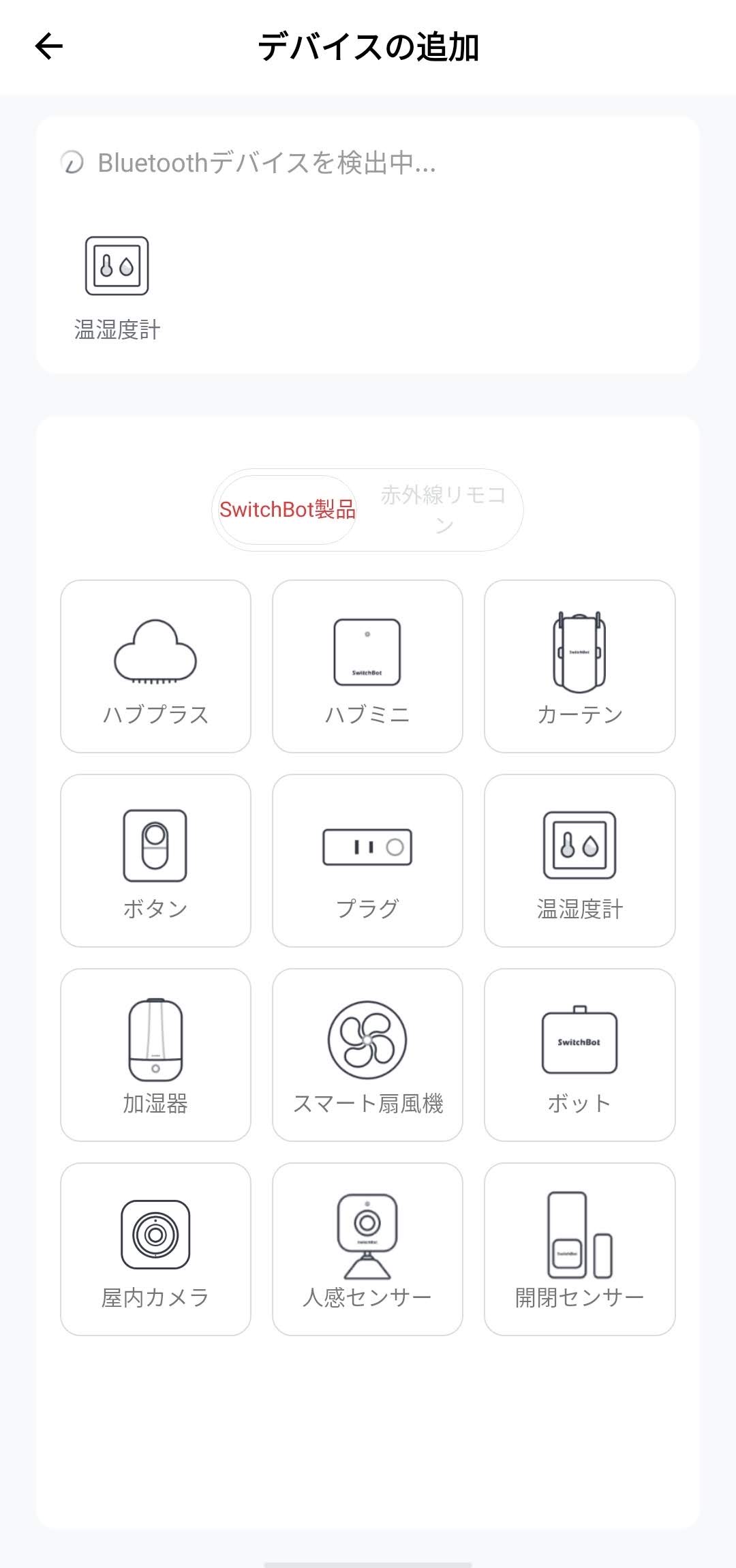
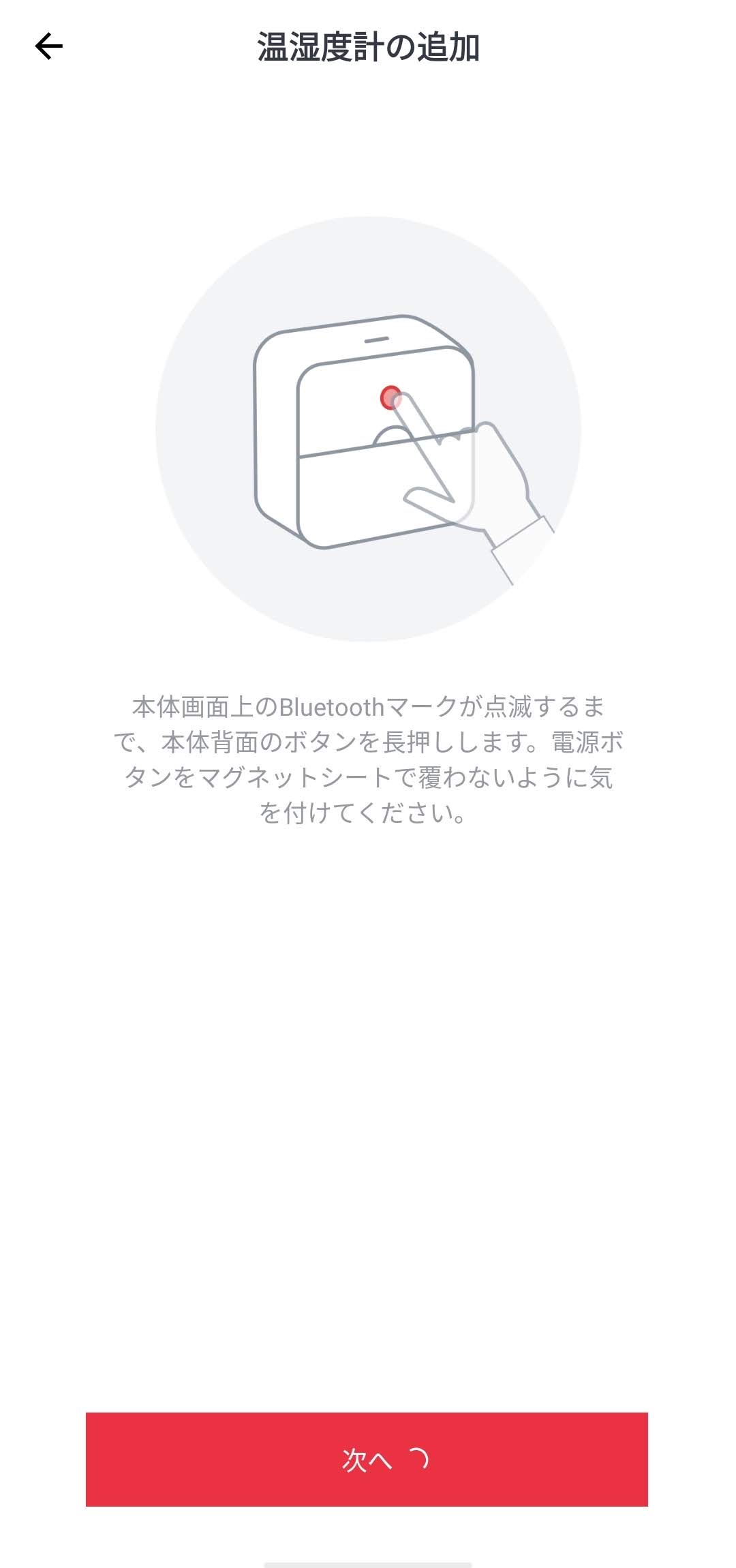

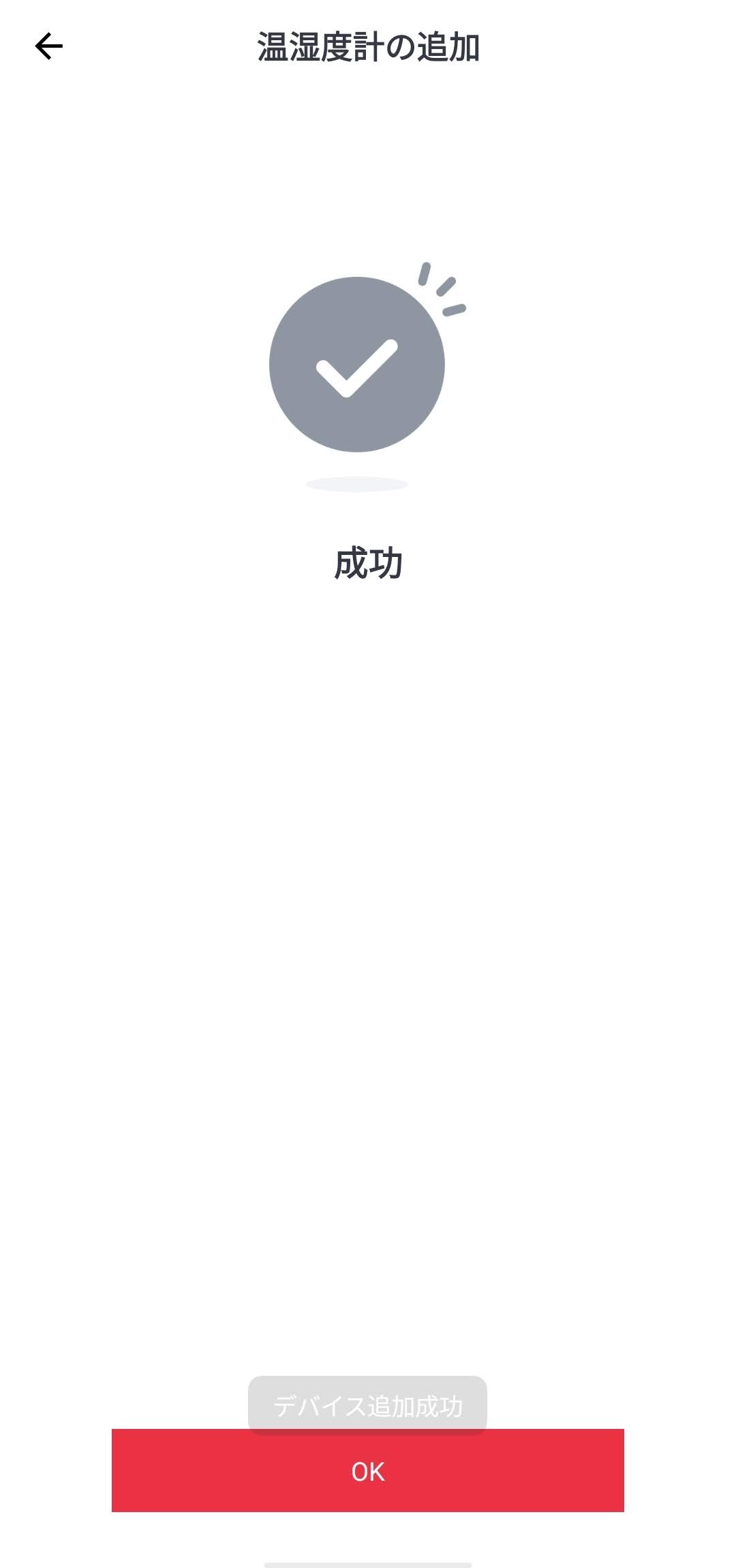
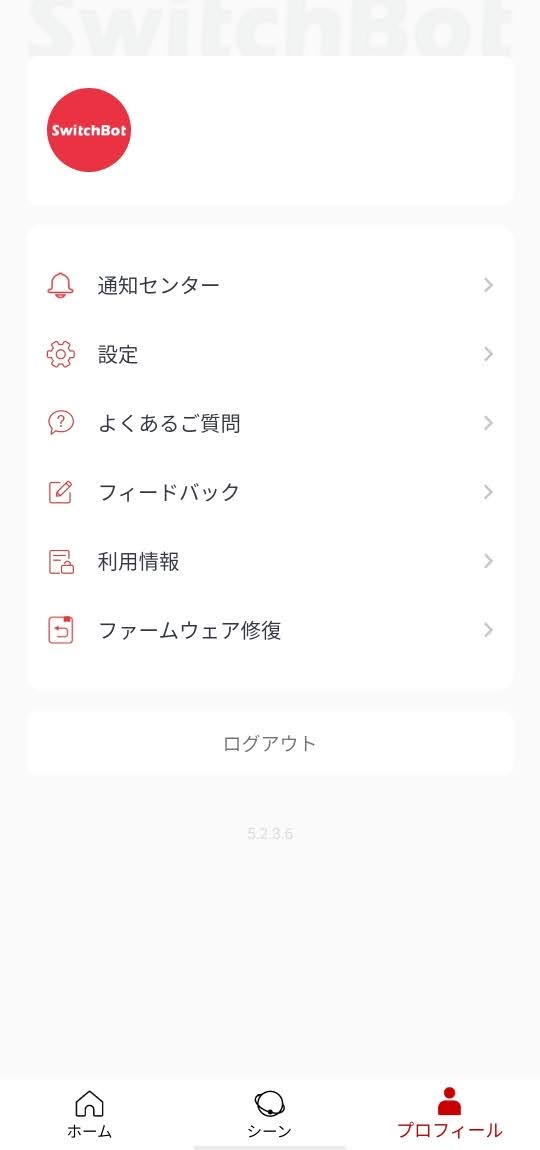
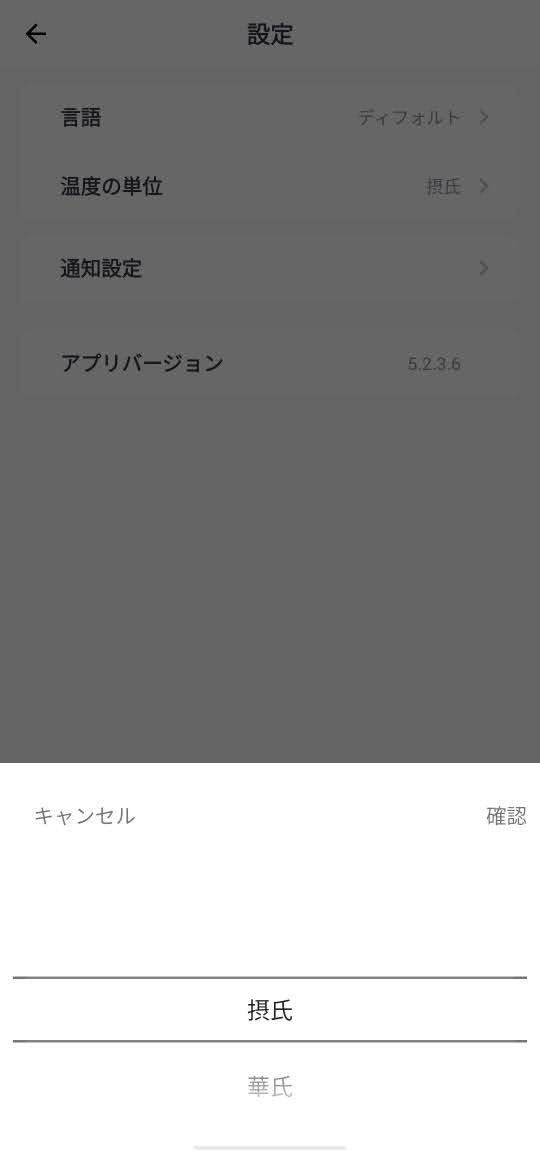
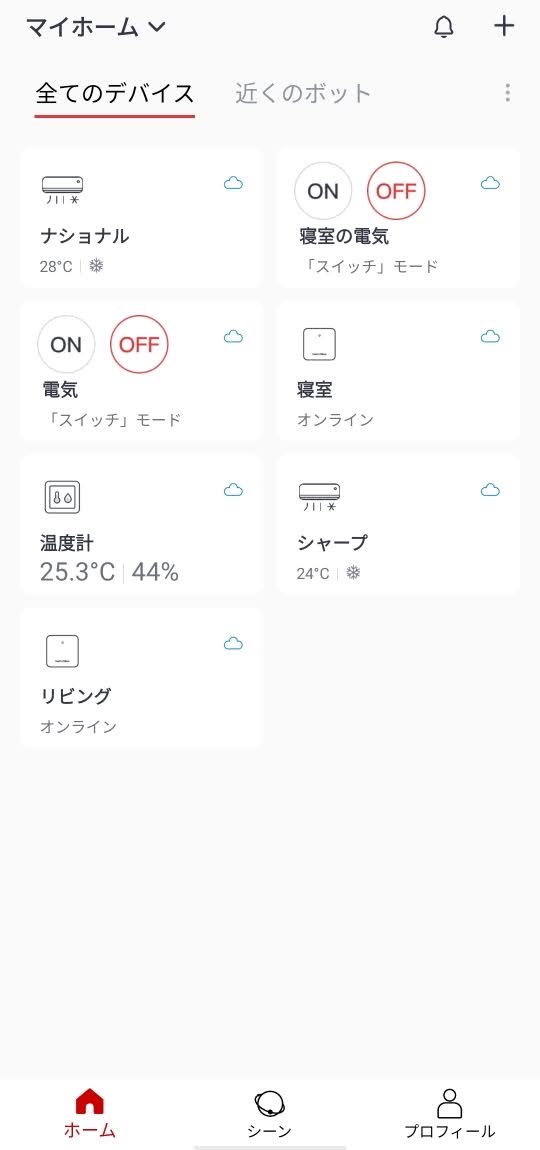
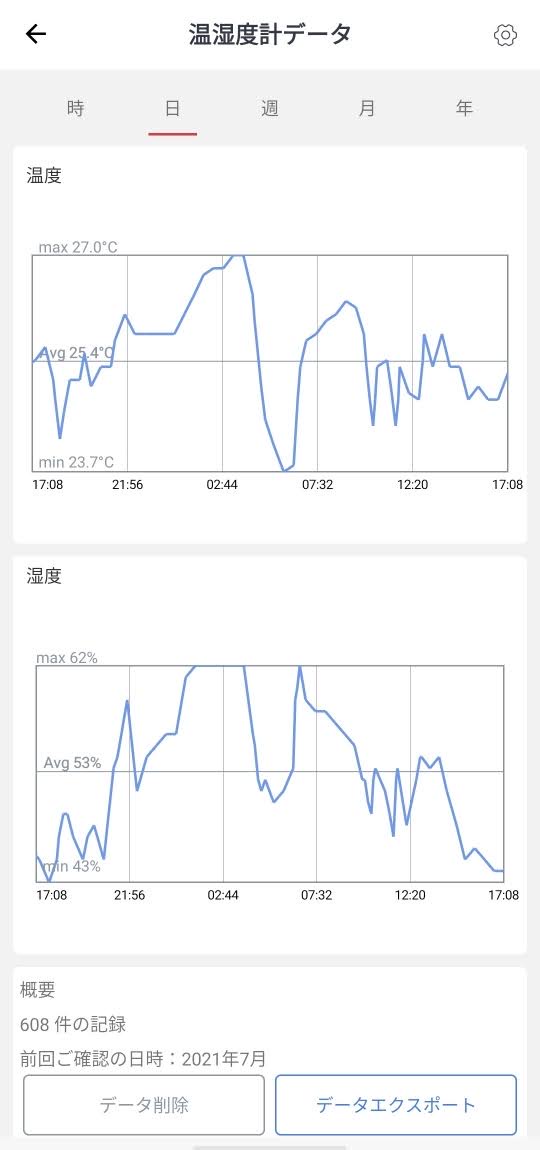
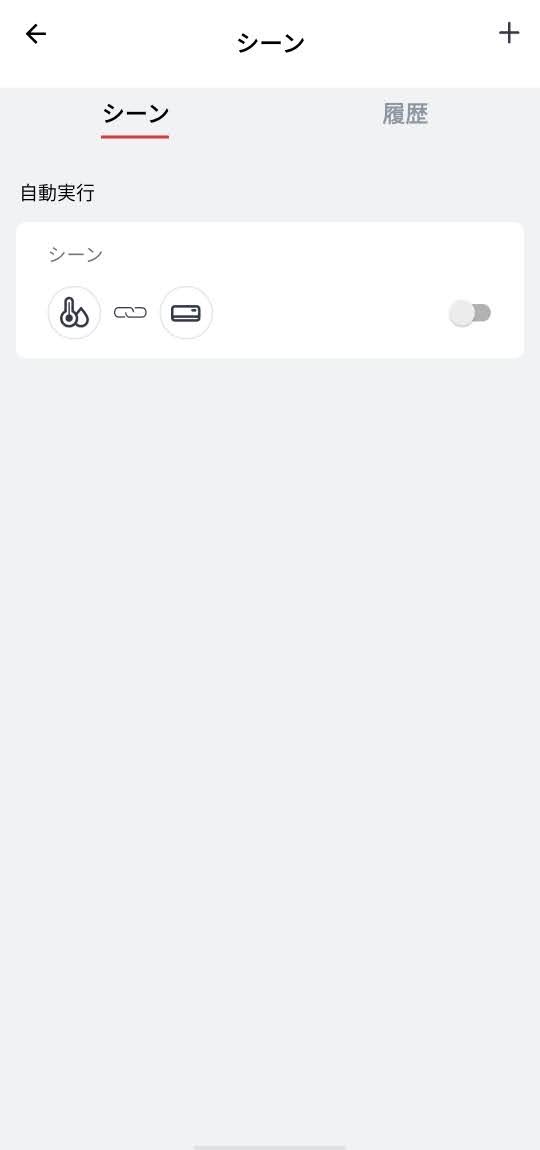

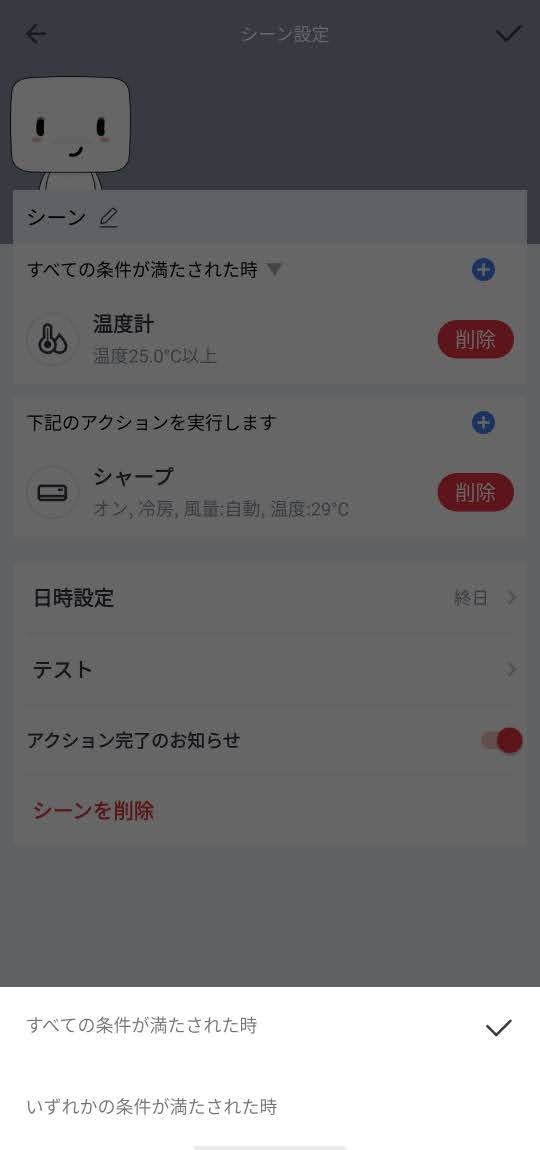
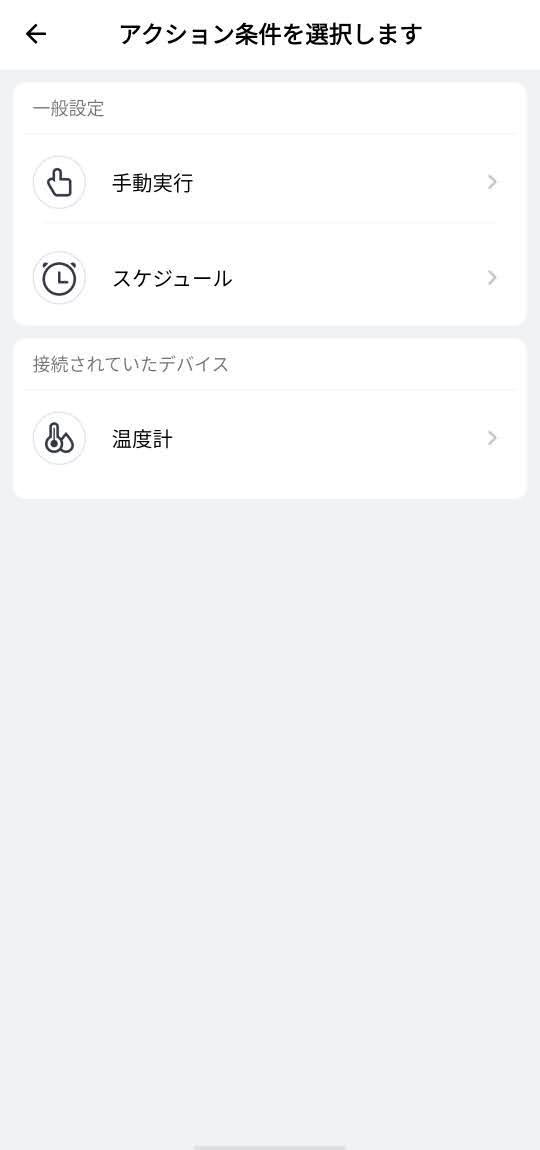
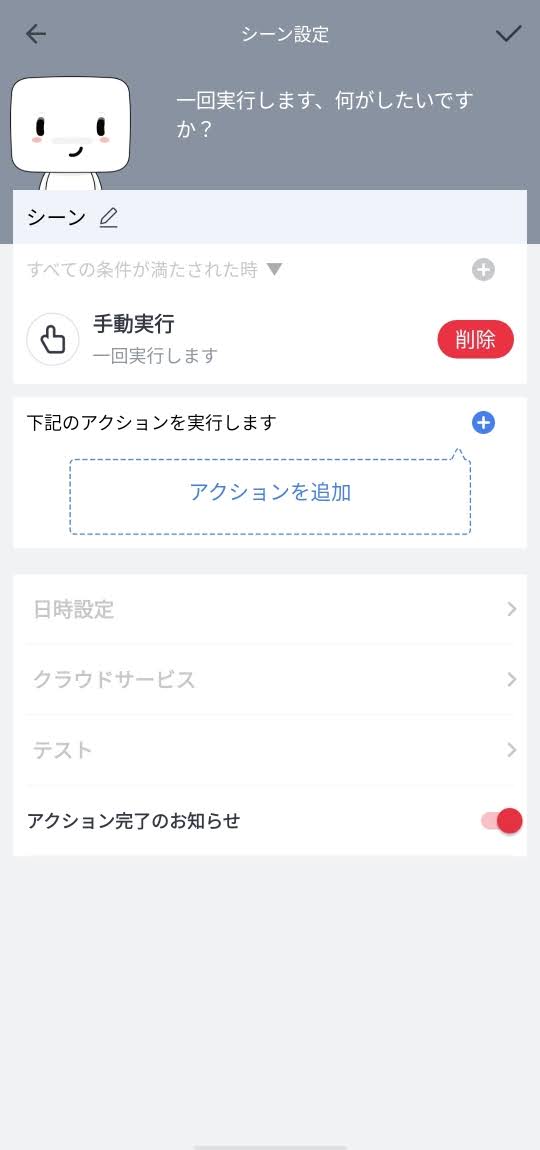
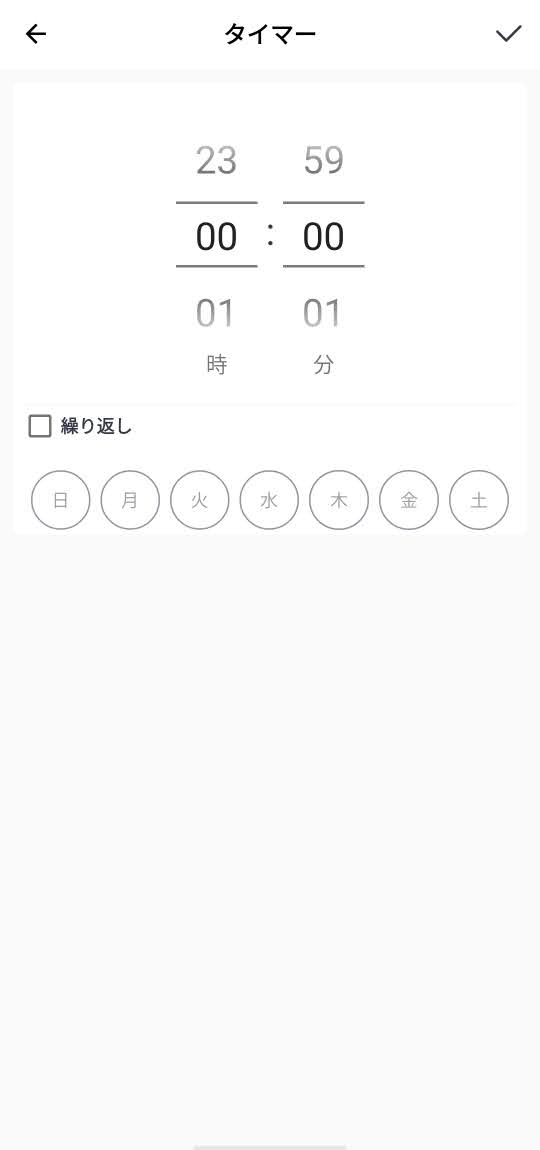

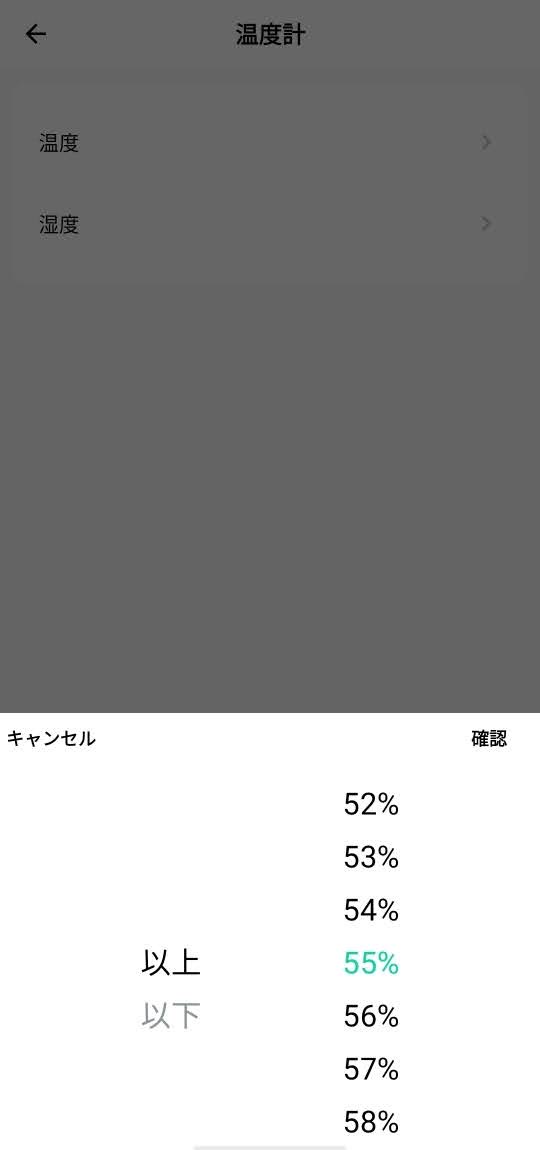
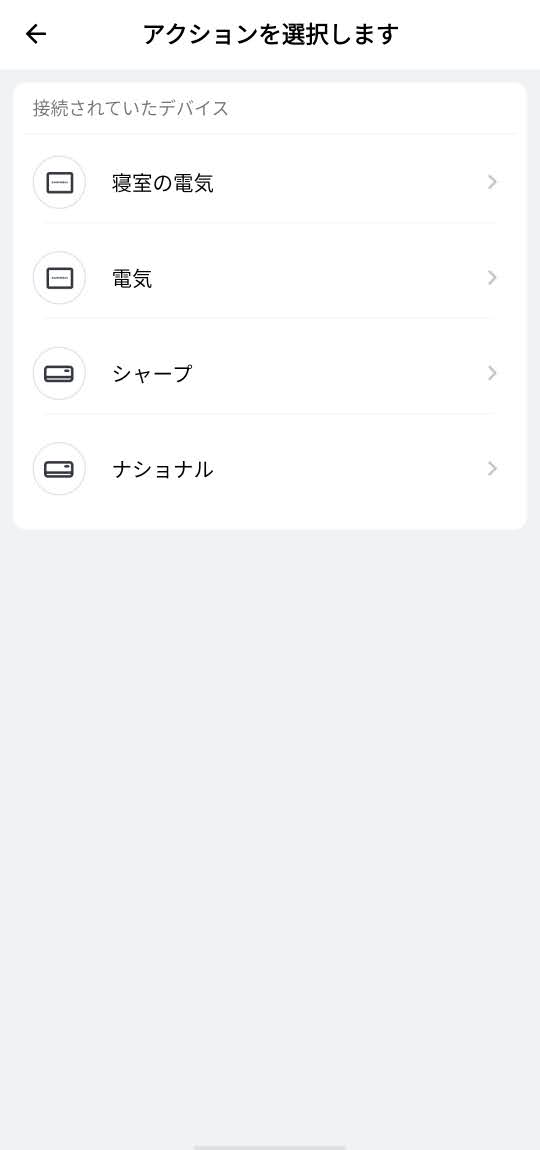
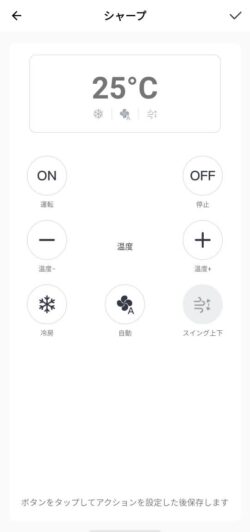
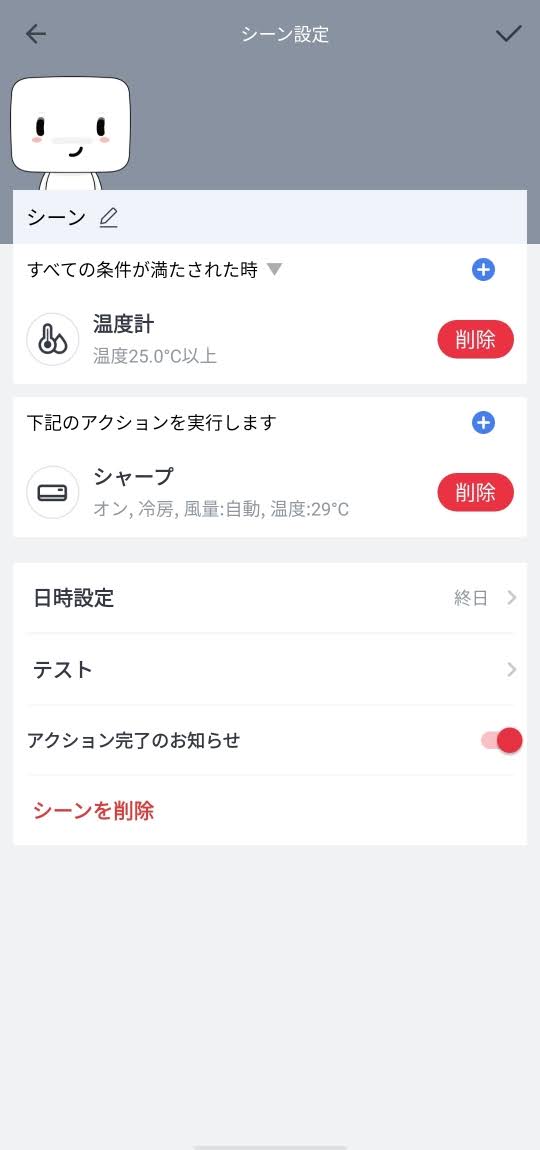


コメント